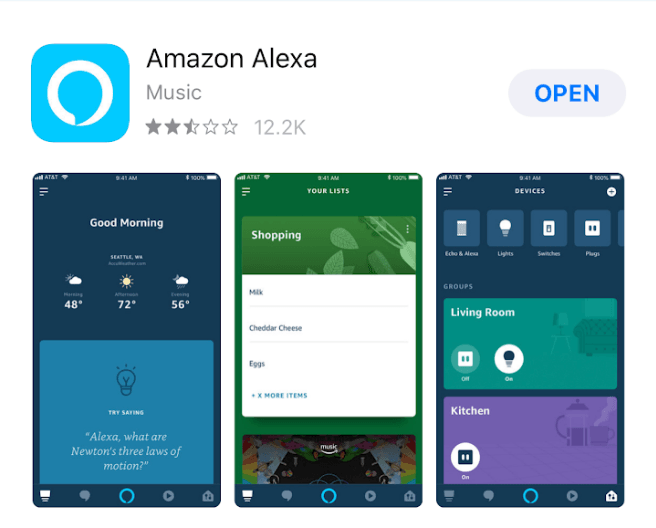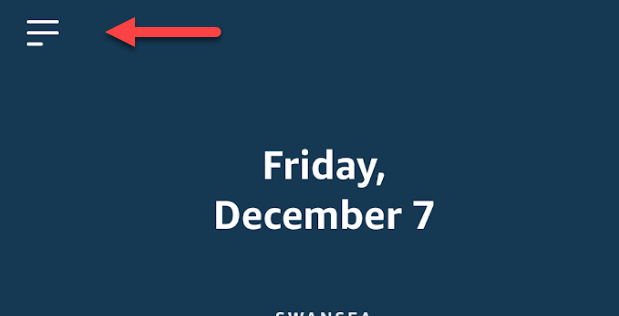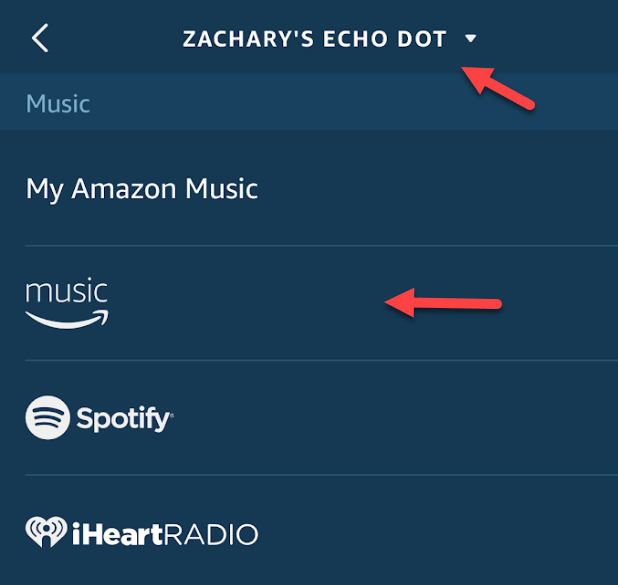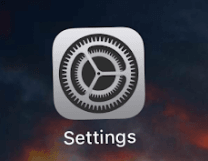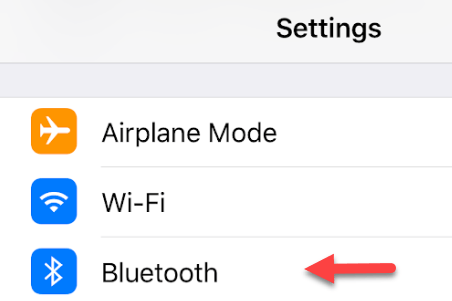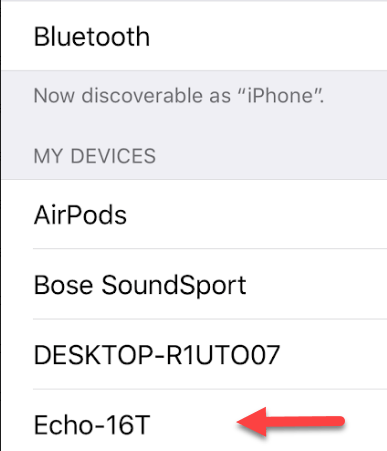توفر Amazon Alexa لمنزلك الكثير من المرافق والراحة. من الذكاء الاصطناعي الذي يمكن أن يساعدك في إدارة الجدول الزمني الخاص بك إلى عدد لا يحصى من المهارات التي يمكن أن تجعل يومك أسهل أو أكثر متعة ، هناك العديد من الميزات لمعرفة أنه يمكن أن تصبح ساحقة بعض الشيء.
بينما سيشتري بعض الأشخاص جهاز Amazon Echo من أجل إمكانات Alexa ، كما أنه يؤدي أيضًا أداءً جيدًا كمكبر صوت لأغانيك المفضلة أيضًا. أدناه سنغطي عدة طرق لبث الموسيقى عبر Amazon Echo بالطريقة السهلة.
هناك مجموعة متنوعة من الطرق للوصول إلى Amazon إعدادات Alexa ، ولكن هذا الدليل سيركز على العملية باستخدام جهاز iOS. يجب أن تكون الخطوات التالية متطابقة تقريبًا على Android ، وبنفس الطريقة باستخدام بوابة الويب على alexa.amazon.com.
اتبع الخطوات أدناه ، وستكون جاهزًا للعمل وجاهزًا للدفق في فقط بضع دقائق قصيرة! تأكد أيضًا من مراجعة منشورنا حول كيفية الاستماع إلى الكاسيت المسموع على جهاز الصدى الخاص بك.
قبل البدء في الجانب الموسيقي من Amazon Echo ، ستحتاج إلى التأكد من أنك تملك تطبيق Amazon Alexa.
انتقل إلى App Store (iOS) أو Play Store (Android) وقم بتنزيل التطبيق في الصورة أدناه.
دفق الموسيقى من خلال Amazon Prime
إذا كان لديك حساب Amazon Prime ، فستتمكن تلقائيًا من الوصول إلى ملايين الأغاني المختلفة. الترقية إلى Amazon Music Unlimited التي تصل إلى 10 ملايين من المقاطع الصوتية ، وتشمل إلى حد كبير أي نوع وفنان يمكنك التفكير فيه.
سواء كنت تستخدم Amazon Prime أو Amazon Music Unlimited ، فإن عملية الحصول على خدمة تشغيل وتشغيل هو نفسه إلى حد كبير. ستتمكن أيضًا من توصيل خدمات مثل Spotify أو Pandora أو iHeartRadio باتباع نفس العملية تقريبًا.
الخطوة 1.افتح تطبيق Amazon Alexa وافتح الشريط الجانبي باستخدام زر القائمة في الجزء العلوي الأيسر من الشاشة.
الخطوة 2.حدد خيار الموسيقى والكتب.
الخطوة 3.هناك جزءان رئيسيان في القائمة التالية: الجهاز الاختيار ، واختيار الخدمة. في الجزء العلوي من الشاشة ، يمكنك اختيار جهاز Echo الذي ترغب في التدفق إليه.
أدناه ، توجد قائمة كبيرة من خدمات الموسيقى المتوافقة التي يمكنك الاتصال بها والتحكم فيها من خلال Alexa تطبيق. لأغراض هذا الدليل ، سنستخدم خدمة الموسيقى الخاصة بالأمازون.
الخطوة 4.المحتوى تعتمد الشاشة التالية على الخدمة التي حددتها ، ولكن بالنسبة إلى Amazon Prime ، سيكون لديك القدرة على الاختيار بين محطات الراديو أو قوائم التشغيل. اختر المحتوى الذي تريده وينبغي أن تبدأ موسيقاك في التدفق على جهاز الارتداد الخاص بك!
بمجرد توصيل حساباتك ومزامنتك تطبيق Alexa مع مكبر الصوت Echo الذي اخترته ، يمكنك تجاوز هذه الخطوات واستخدام أوامر مثل Alexa أو تشغيل iHeart Radioأو Alexa ، تشغيل Spotify.
تدفق الموسيقى عبر البلوتوث
بمجرد توصيل Echo الخاص بك وعبر الإنترنت ، يمكنك في الواقع تجاوز تطبيق Alexa بالكامل واستخدام اتصال Bluetooth لتشغيل الموسيقى من خلال هاتفك.
يسمح لك هذا في الأساس بتمرير جميع الصوت من هاتفك من خلال مكبر الصوت ، الذي يفتح القدرة على دفق الصوت من أي خدمة يمكنك الوصول إليها على هذا الجهاز.
الخطوة 1.قم بإعداد إقران Bluetooth عن طريق قول "Alexa ، إقران، أثناء وجود جهازك المحمول في مكان قريب.
الجزء التالي من العملية هو الانتقال إلى قائمة Bluetooth على هاتفك. الخطوات أدناه مخصصة لنظام iOS ، ولكن يجب أن يكون Android عمومًا عبارة عن سلسلة من فتح الإعدادات والانتقال إلى قائمة Bluetooth.
الخطوة 2.افتح الإعداداتالتطبيق.
الخطوة 3.انقر على Bluetooth.
الخطوة 4.إذا كان جهاز Echo في وضع الإقران ، فيجب أن تراها مدرجة على هذه الشاشة ضمن Other الأجهزة.
انقر فوقه لإضافته إلى القائمة ، وتأكد من اتصال هاتفك بالسماعة الذكية داخل قائمة Bluetooth.
الخطوة 5.ابحث عن الموسيقى التي ترغب في تشغيلها من خلال السماعة الخاصة بك ، واستمتع بأغانيك المفضلة على جهاز Echo الذي اخترته!
بمجرد الانتهاء من عملية الإعداد الأولية هذه ، يمكنك توصيل أو فصل جهاز Echo بهاتفك باستخدام أوامر صوتية مثل "Alexa أو الاتصال بـ [اسم الجهاز] أو" Alexa ، قطع الاتصال بـ [اسم الجهاز] .
بينما يوجد تعريف يا عدد قليل من الأطواق للتنقل من أجل إعداد Amazon Echo على دفق الموسيقى ، ستتمكن عمومًا من تشغيل المقاطع الصوتية وضبط الإعدادات باستخدام صوتك فقط للمضي قدمًا.
نظرًا لأن Echo أساسي كمتحدث Bluetooth ذكي ، ستتمكن أيضًا من توصيله بجهاز الكمبيوتر الخاص بك أو أي مشغل وسائط آخر متوافق مع Bluetooth من أجل تشغيل الصوت عبر جميع أجهزتك. استمتع!